Win10右键菜单添加/删除获取管理员权限菜单方法
1、Win10系统右键菜单中添加/删除获取管理员权限和恢复原始权限菜单的方法Windows10系统右键菜单中添加“获取管理员权限”菜疟觥窖捎单操作步骤:我们将下面的内容复制到记事本中:————————————————————————————————Windows Registry Editor Version 5.00;取得文件修改权限 [HKEY_CLASSES_ROOT\*\shell\runas] @="获取管理员权限""Icon"="C:\\Windows\\System32\\imageres.dll,102""NoWorkingDirectory"=""[HKEY_CLASSES_ROOT\*\shell\runas\command] @="cmd.exe /c takeown /f \"%1\" && icacls \"%1\" /grant administrators:F""IsolatedCommand"="cmd.exe /c takeown /f \"%1\" && icacls \"%1\" /grant administrators:F"[HKEY_CLASSES_ROOT\exefile\shell\runas2] @="获取管理员权限""Icon"="C:\\Windows\\System32\\imageres.dll,102""NoWorkingDirectory"=""[HKEY_CLASSES_ROOT\exefile\shell\runas2\command] @="cmd.exe /c takeown /f \"%1\" && icacls \"%1\" /grant administrators:F""IsolatedCommand"="cmd.exe /c takeown /f \"%1\" && icacls \"%1\" /grant administrators:F"[HKEY_CLASSES_ROOT\Directory\shell\runas] @="获取管理员权限""Icon"="C:\\Windows\\System32\\imageres.dll,102""NoWorkingDirectory"=""[HKEY_CLASSES_ROOT\Directory\shell\runas\command] @="cmd.exe /c takeown /f \"%1\" /r /d y && icacls \"%1\" /grant administrators:F /t""IsolatedCommand"="cmd.exe /c takeown /f \"%1\" /r /d y && icacls \"%1\" /grant administrators:F /t"————————————————————————————————

2、点击记事本左上角的【文件】,在下拉菜单中点击【另存为】;
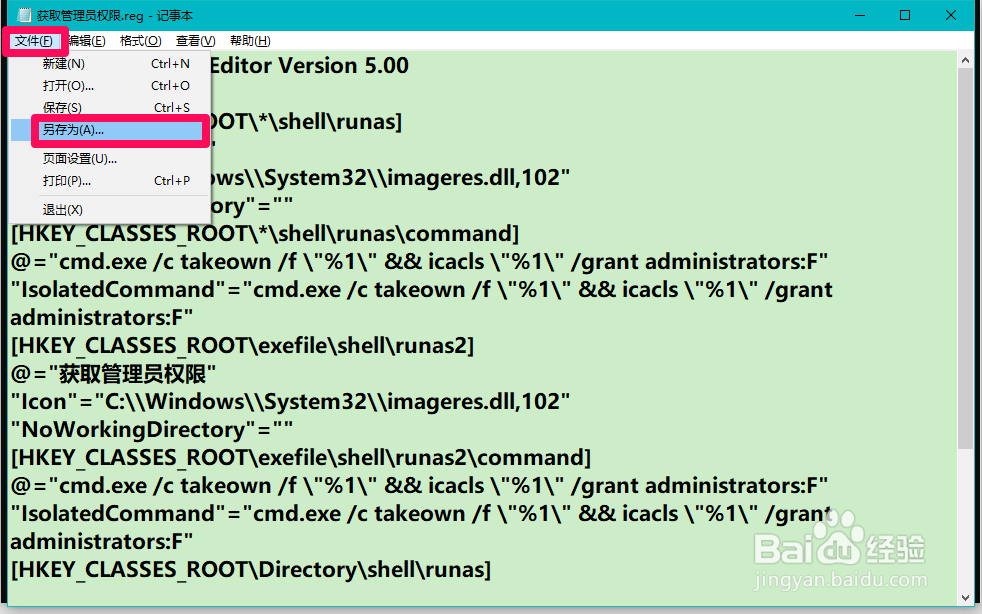
3、在另存为窗口中,我们先点击窗口左侧的【桌面】,在文件名(N)栏中输入:获取管理员权限.reg,再点击:保存;
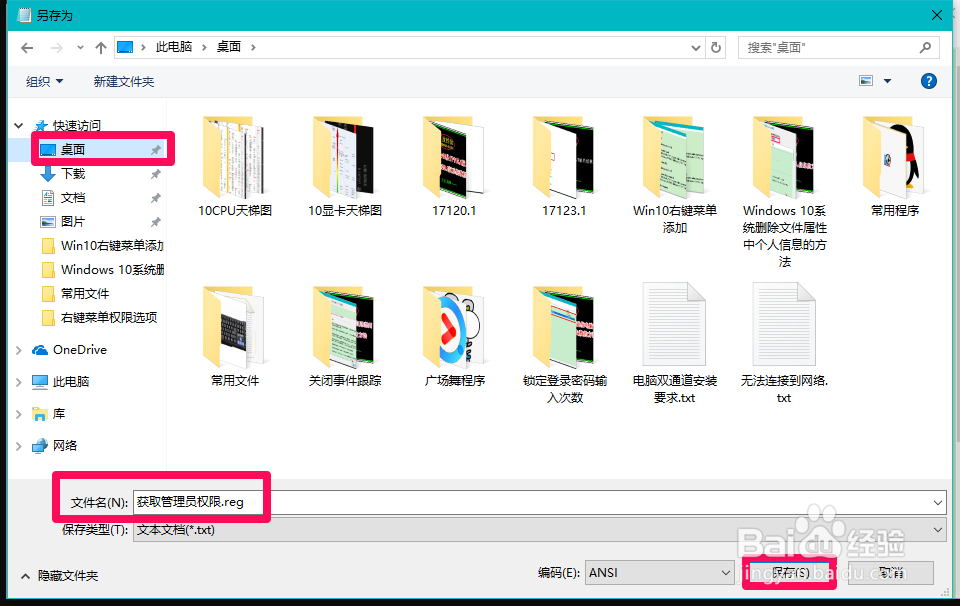
4、回到系统桌面,我们找到并左键双击【获取管理员权限.reg】注册表文件图标,在先后弹出的注册表编辑器对话框中点击:是(Y)和确定;
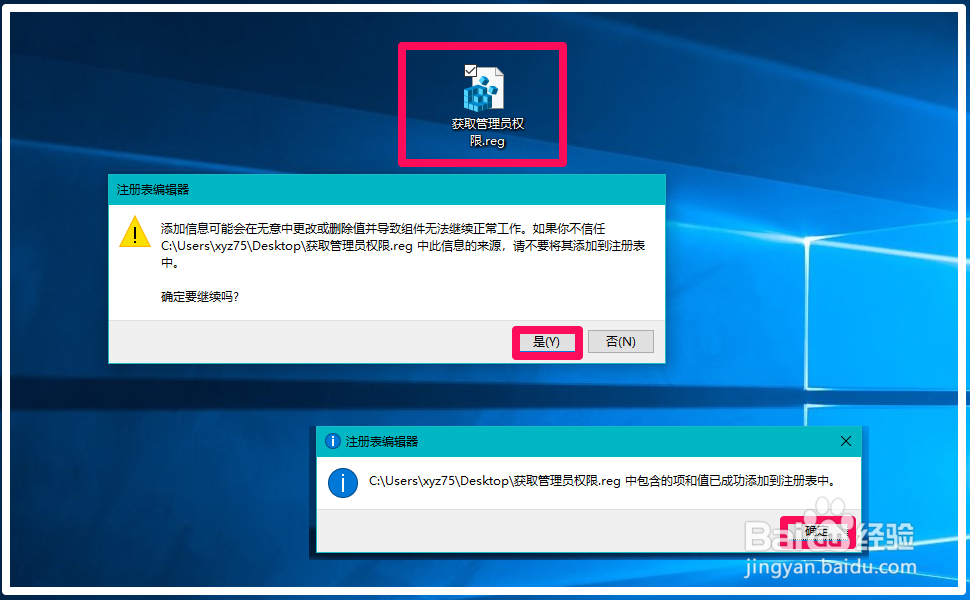
5、然后我们右键再点击这个图标,在右键菜单中我们可以看到已显示:获取管理员权限的右键菜单。如果运行某些程序需要管理员权限时,我们可以右键点击 -获取管理员权限后再运行该程序。
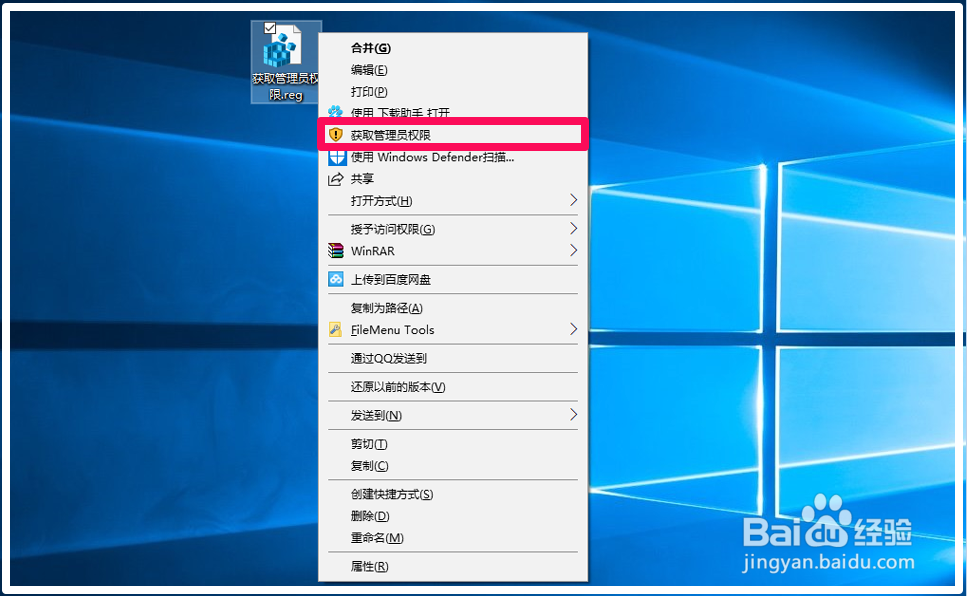
6、Windows10系统右键菜单中添加“恢复原始权限”菜单为保证系统安全,当我们不酋篚靶高需要运行某些程序时,可以使获取了管理员权限的程序 龉并狙澉恢复原始权限,为操作方便,也可以在右键菜单中添加一个“恢复原始权限”的菜单。操作步骤:我们将下面的内容复制到记事本中:————————————————————————————————Windows Registry Editor Version 5.00;恢复原始权限 [HKEY_CLASSES_ROOT\*\shell\runas-] @="恢复原始权限""Icon"="C:\\Windows\\System32\\imageres.dll,101""NoWorkingDirectory"=""; && takeown /f \"%1\"[HKEY_CLASSES_ROOT\*\shell\runas-\command] @="cmd.exe /c takeown /f \"%1\" && icacls \"%1\" /reset && cacls \"%1\" /e /r \"%%USERNAME%%\"""IsolatedCommand"="cmd.exe /c takeown /f \"%1\" && icacls \"%1\" /reset && cacls \"%1\" /e /r \"%%USERNAME%%\""[HKEY_CLASSES_ROOT\exefile\shell\runas2-] @="恢复原始权限""Icon"="C:\\Windows\\System32\\imageres.dll,101""NoWorkingDirectory"=""[HKEY_CLASSES_ROOT\exefile\shell\runas2-\command] @="cmd.exe /c takeown /f \"%1\" && icacls \"%1\" /reset && cacls \"%1\" /e /r \"%%USERNAME%%\"""IsolatedCommand"="cmd.exe /c takeown /f \"%1\" && icacls \"%1\" /reset && cacls \"%1\" /e /r \"%%USERNAME%%\""[HKEY_CLASSES_ROOT\Directory\shell\runas-] @="恢复原始权限""Icon"="C:\\Windows\\System32\\imageres.dll,101""NoWorkingDirectory"=""[HKEY_CLASSES_ROOT\Directory\shell\runas-\command] @="cmd.exe /c takeown /f \"%1\" /r /d y && icacls \"%1\" /reset && cacls \"%1\" /e /r \"%%USERNAME%%\"""IsolatedCommand"="cmd.exe /c takeown /f \"%1\" /r /d y && icacls \"%1\" /reset && cacls \"%1\" /e /r \"%%USERNAME%%\""————————————————————————————————
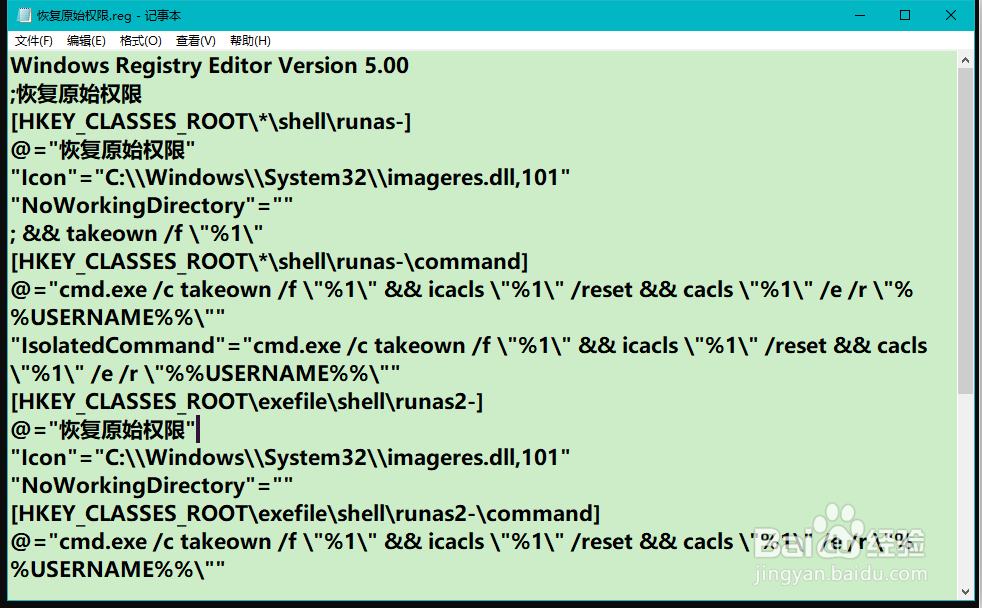
7、按照制作【获取管理员权限.reg】注册表文件的方法制作一个【恢复原始权限.reg】注册表文件,添加到注册表中;
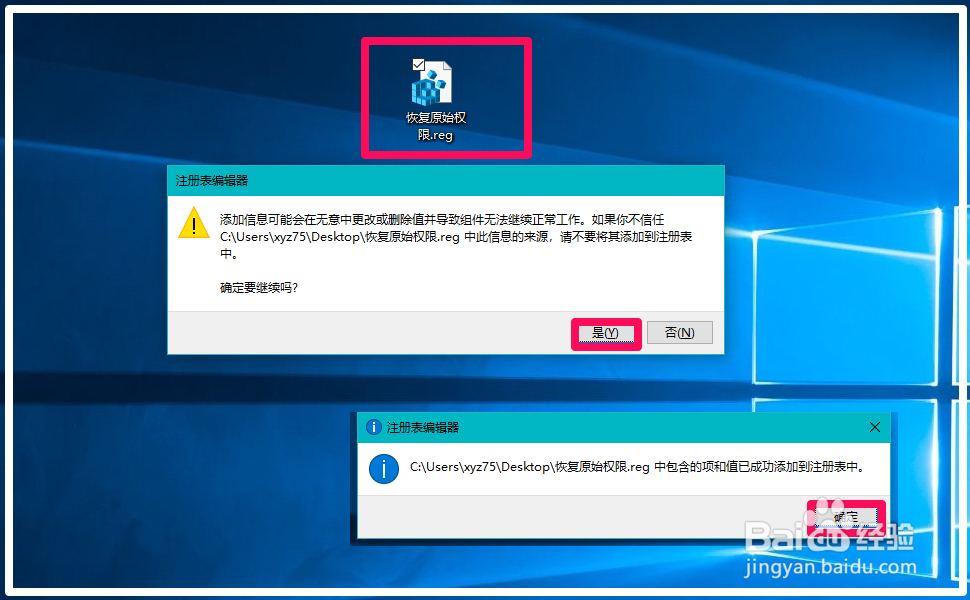
8、然后我们右键再点击这个图标,在右键菜单中我们可以看到已显示:恢复原始权限的右键菜单。为保证系统安全,当我们不需要运行某些程序时,可以右键点击该程序 - 恢复原始权限,使获取了管理员权限的程序再恢复原始权限。
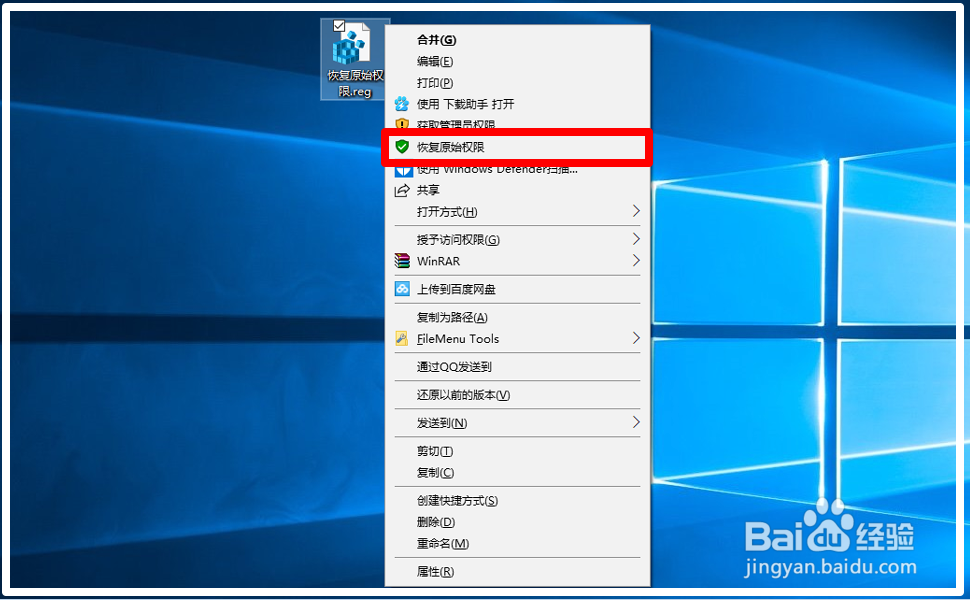
9、Windows 10系统删除右键菜单中获取管理员权限和恢复原始权限菜单如果我们不酋篚靶高需要获取管理员权限和恢复原始权限菜单,可以删除这两剐疫柩缓项菜单,操作步骤:我们将下面的内容复制到记事本中:————————————————————————————————Windows Registry Editor Version 5.00[-HKEY_CLASSES_ROOT\*\shell\runas][-HKEY_CLASSES_ROOT\exefile\shell\runas2][-HKEY_CLASSES_ROOT\Directory\shell\runas][-HKEY_CLASSES_ROOT\*\shell\runas-][-HKEY_CLASSES_ROOT\exefile\shell\runas2-][-HKEY_CLASSES_ROOT\Directory\shell\runas-]————————————————————————————————
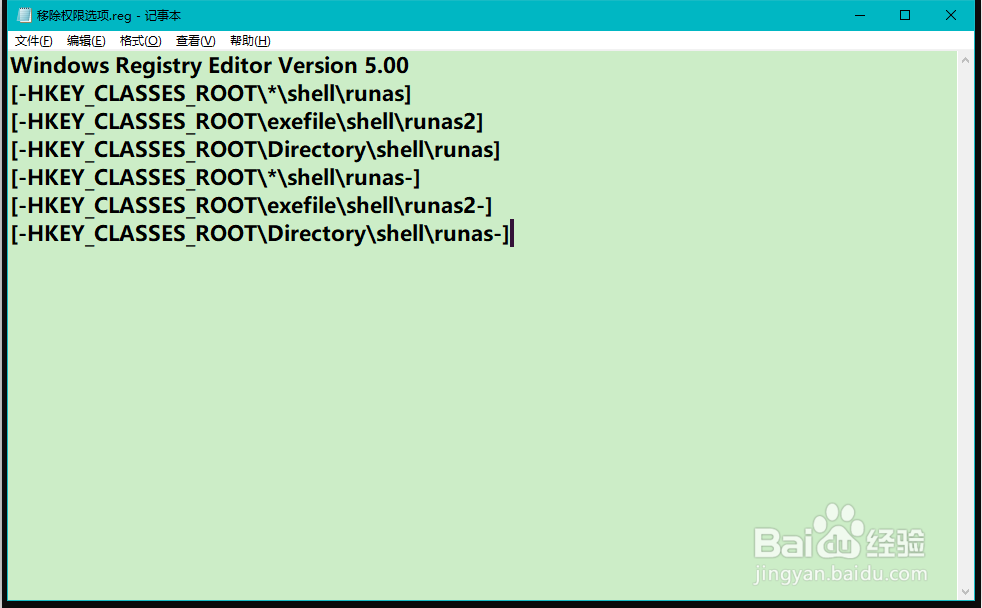
10、按照制作【获取管理员权限.reg】注册表文件的方法制作一个【删除两个权限.reg】注册表文件,添加到注册表中;
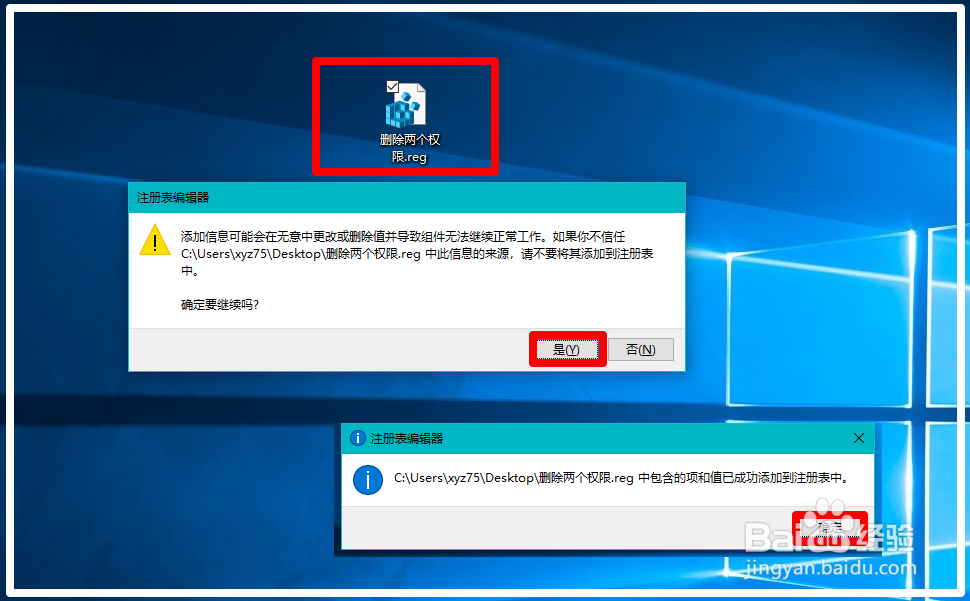
11、然后我们右键再点击这个图标,在右键菜单中我们可以看到:已经删除了:获取管理员权限和恢复原始权限菜单。
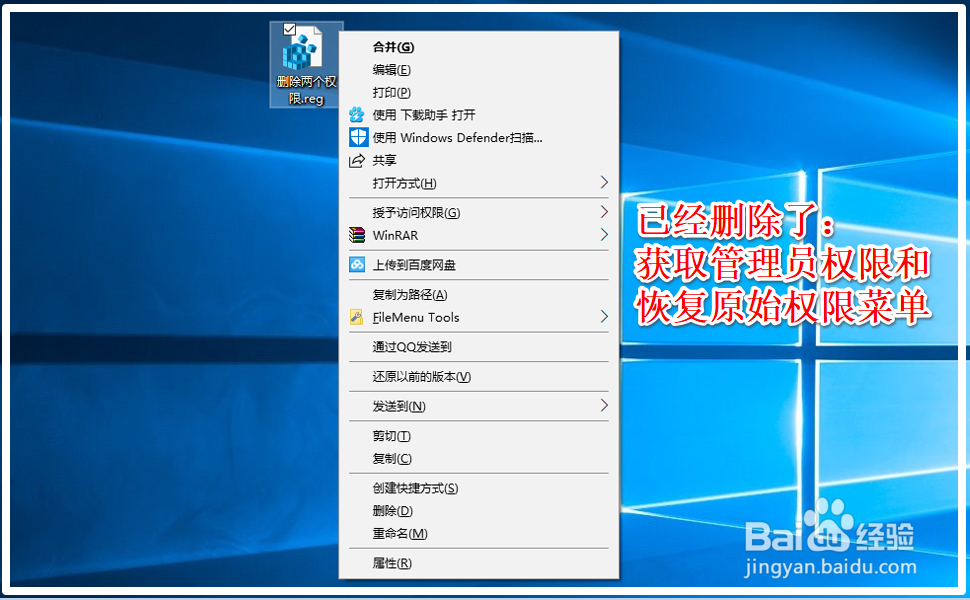
12、上述即:Win10系统右键菜单中添加/删除获取管理员权限和恢复原始权限菜单的方法,亲测有效。供参考和使用。